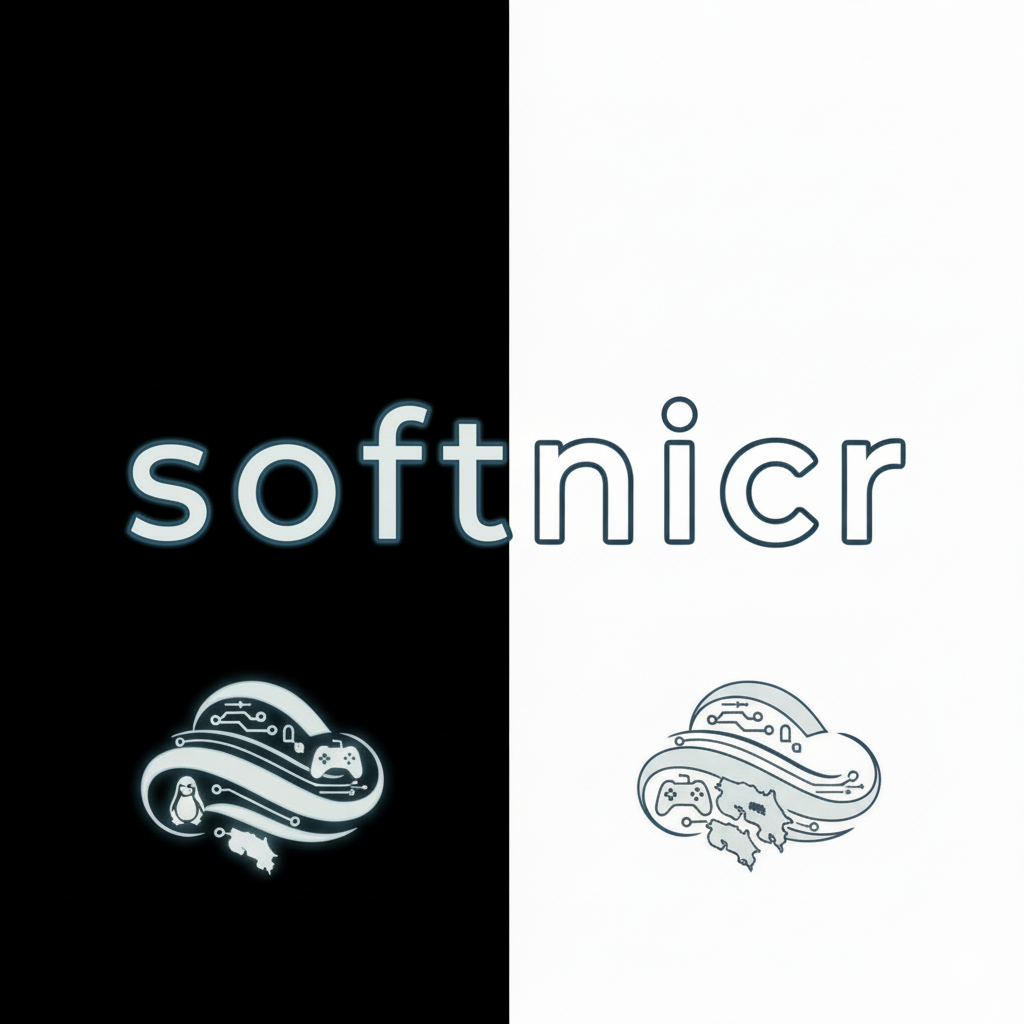Cómo instalar Docker en openSUSE paso a paso

Introducción:
Docker es una plataforma que permite crear, desplegar y ejecutar aplicaciones en contenedores de manera sencilla. En openSUSE, instalar Docker es rápido si sigues los pasos correctos. Este tutorial te guiará para tener Docker funcionando sin problemas.
Requisitos:
- openSUSE Leap o Tumbleweed actualizado.
- Usuario con privilegios de
sudo. - Conexión a internet.
- Actualizamos el sistema
sudo zypper refresh
sudo zypper update- Instalamos el Docker junto con el plugin del docker compose
sudo zypper install docker docker-compose-plugin- Lo habilitamos
sudo systemctl enable --now docker- Agregamos nuestro usuario y recuerden cerrar sesión
sudo usermod -aG docker $USERSi quieren validar que el Docker funciona se pueden mandar con el siguiente comando:
docker run hello-world
Pero con solo hacer esto
docker ps -aDebería de mostrarse la lista de contenedores, hagamos algo más interesante para tener un dashboard con nuestras rutas favoritas, para esto creamos un directorio en nuestra carpeta personal, por ejemplo: /home/miguel/programas/heimdall y creamos un docker-compose.yml con el siguiente contenido
services:
heimdall:
image: lscr.io/linuxserver/heimdall:latest
container_name: heimdall
environment:
- PUID=1000
- PGID=1000
- TZ=Etc/UTC
- ALLOW_INTERNAL_REQUESTS=false #optional
volumes:
- ./config:/config
ports:
- 7990:80
- 7991:443
restart: unless-stoppedAbrimos una consola sobre ese directorio y ejecutamos
docker compose up -dUna vez finalice, abrimos la ruta http://localhost:7990/ y deberíamos de visual el dash de Heimdall
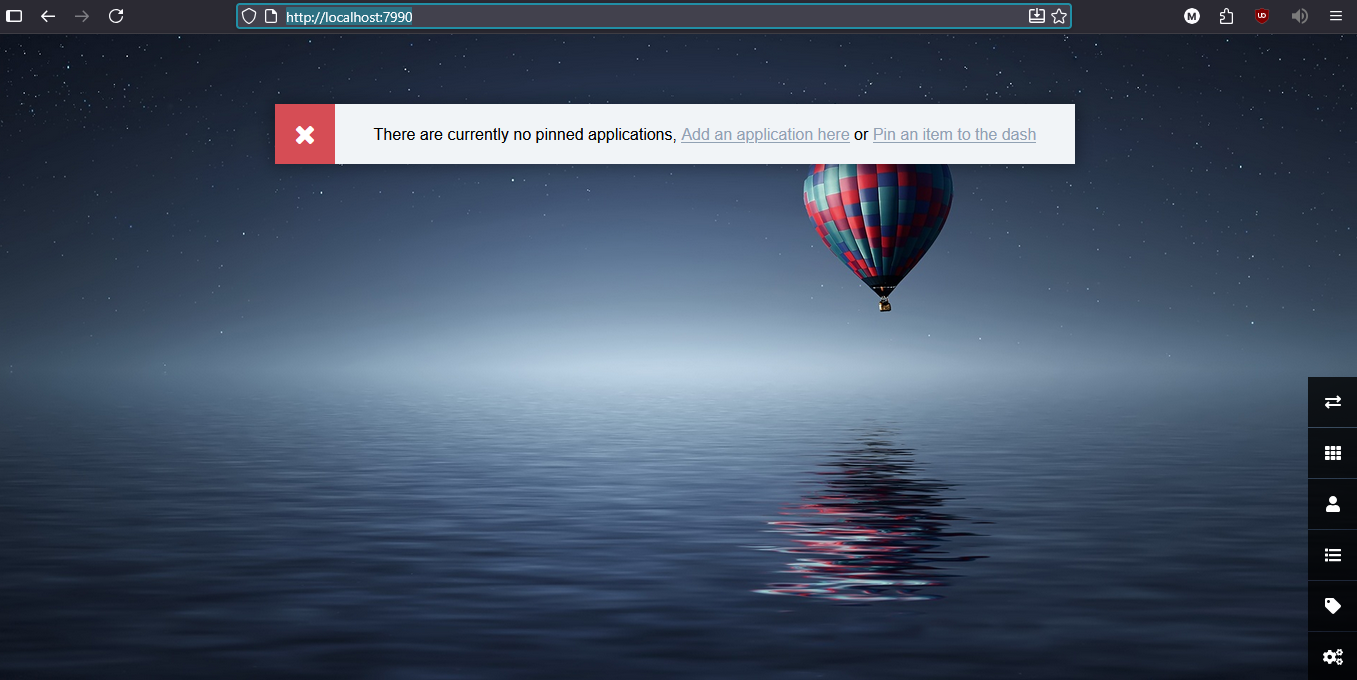
Si quieren quitar el contenedor de Docker, simplemente ejecutan
docker compose stop